Qualche giorno fa, un tuo amico ti ha contattato su WhatsApp per mostrarti una cosa alquanto particolare. Dopo esserti collegato alla chat, il tuo compare ha condiviso con te una sorta di sticker che aveva tutte le sue sembianze. Sei rimasto talmente sbalordito da questo trucchetto che hai voluto saperne di più. Dai consigli che hai ricevuto, sembra che tu debba creare dei Memoji su iPhone. Non sapendo cosa voglia dire questa affermazione, hai girato la domanda al web, finendo così sul mio blog.
Nella guida seguente, ti spiego tutto quello che devi sapere in merito alle emoticon facciali di iOS, che sono in stretto legame con gli Animoji. Nello specifico, ti spiego come realizzarle e come condividerle anche su altre applicazioni diverse da iMessage. Ricordati comunque che tale funzione è disponibile solo su iOS: i Memoji sono stati sviluppati per essere utilizzati soltanto tra dispositivi Apple e, nello specifico, solo su iMessage, ovvero nell’app Messaggi; pertanto, i possessori di uno smartphone Android non possono utilizzare – direttamente – questa funzionalità. Malgrado questo, sappi che sulla maggior parte delle app di messaggistica (ad es. su WhatsApp), i Memoji verranno convertiti automaticamente in sticker.
Indice
- Cosa sono i Memoji
- Requisiti
- Creazione del proprio adesivo Memoji
- Utilizzo del proprio adesivo Memoji
- Condivisione di un Memoji personalizzato su altre app
Cosa sono i Memoji

Per capire cos’è un Memoji, è necessario spiegare cos’è un Animoji. Qualche anno fa, con l’introduzione di iPhone X e iOS 11, sono stati annunciati gli Animoji. Grazie al riconoscimento facciale, gli utenti potevano (e possono tutt’oggi) mappare le espressioni del loro viso su un determinato emoji. Ad esempio, scuotendo la testa o aprendo la bocca, l’emoticon replicava le espressioni in modo identico.
Grazie ad Animoji, dunque, è possibile condividere delle animazioni personalizzate. Inoltre, con queste emoji 3D è possibile registrare dei messaggi vocali con un labiale davvero preciso.
Ma non finisce qui. Col passare del tempo, a partire già da iOS 12, fino ad arrivare ad iOS 13 e successive versioni, gli Animoji sono stati particolarmente rinnovati e ottimizzati. Oltre a nuove emoticon (sì, perché non tutte le emoticon possono essere usate per crearli, ma solo alcune predefinite), sono stati introdotti i Memoji. Si tratta semplicemente di Animoji in versione personalizzata, ma non ancora identici ad essi. Al momento, infatti, è possibile usarli come adesivi, ma non per eseguire animazioni o registrazioni vocali.
In pratica, adesso puoi creare il tuo Memoji su iPhone X e successive versioni, ovvero un emoji tridimensionale personalizzato in tutto e per tutto, come se fosse il tuo avatar virtuale. Questo, poi, potrai inviarlo ai contatti sotto forma di sticker.
Requisiti
Per avviare la creazione del tuo Memoji, devi rispettare determinati requisiti. Ecco quali sono:
- Disporre di iPhone X, iPhone XR, iPhone XS, iPhone XS Max, iPhone 11 Pro, iPhone 11 Pro Max o di un modello più recente;
- Per vedere i Memoji su un iPhone vecchio, che non supporta il riconoscimento del volto (quindi che non supporta tecnologie biometriche come il Face ID), devi avere almeno iOS 11;
- La versione di iOS minima per usare e creare i Memoji su iPhone è iOS 12, oppure iOS 11 per la sola visualizzazione e per l’uso di Animoji;
- Devi assicurarti di aver configurato l’app iMessage, che è la predefinita per i messaggi in fase iniziale;
La prima cosa che ti consiglio di fare dunque, è aggiornare il tuo iPhone all’ultima versione di iOS disponibile. Potrai così essere certo di avere a disposizione tutte le nuove funzionalità.
Creazione del proprio adesivo Memoji
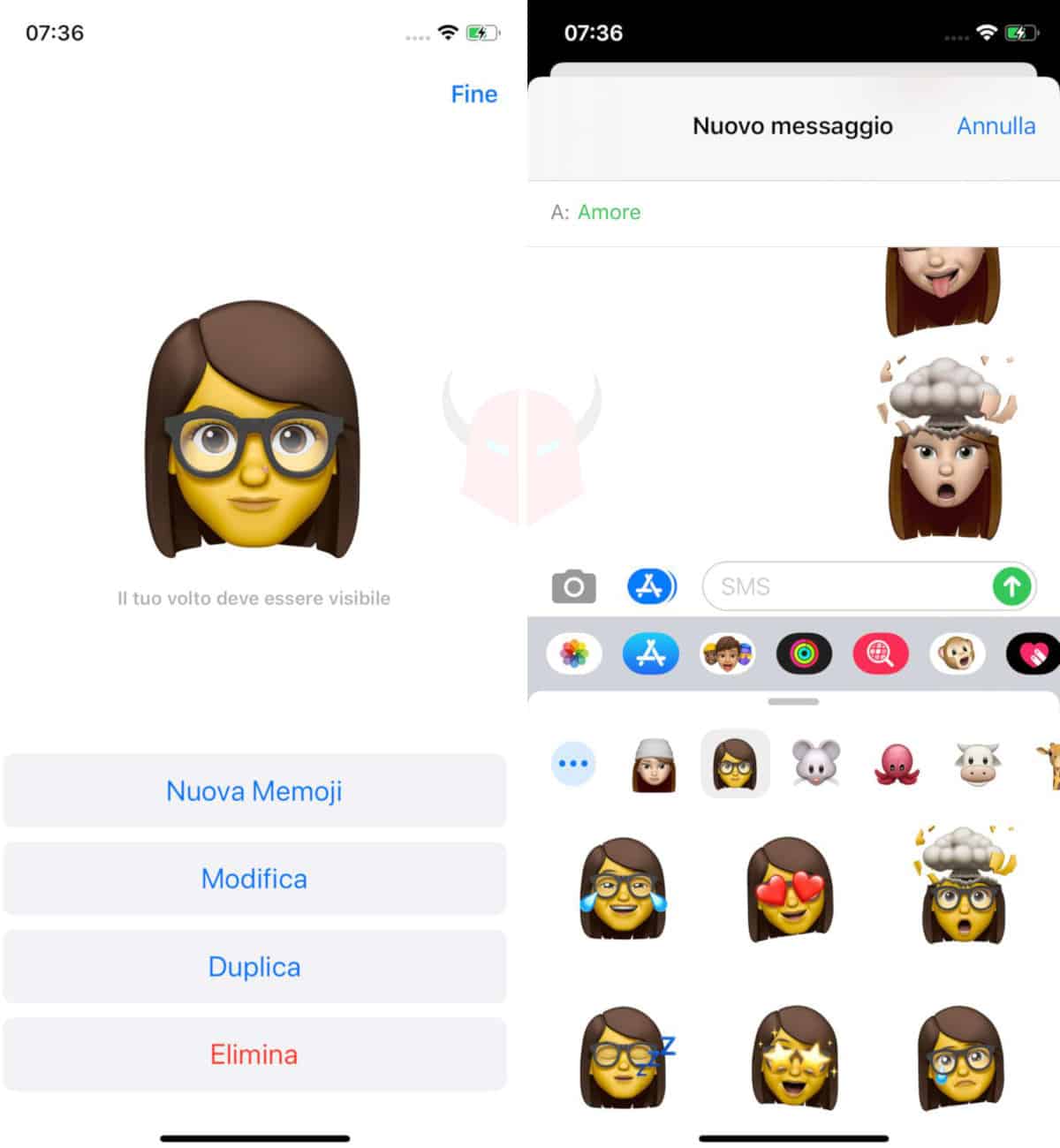
Una volta eseguito l’aggiornamento del dispositivo, puoi finalmente creare il tuo primo Memoji su iPhone. Procedi aprendo l’applicazione Messaggi e toccando il pulsante Nuovo messaggio, che appare in alto a destra ed è di colore blu.
Avviata la composizione di un nuovo messaggio, tocca il pulsante Memoji, rappresentato dall’icona con tre facce di persone. Visualizzerai così vari Animoji e il set predefinito di Memoji. Per avviare la creazione del tuo set di adesivi Memoji personalizzato, tocca il pulsante con i tre pallini.
Partirà così la procedura guidata. Assicurati che il tuo volto venga riconosciuto dalla fotocamera frontale. Quindi, prosegui toccando l’opzione Nuova Memoji.
A questo punto, personalizza il tuo avatar come meglio credi. Puoi configurare vari parametri, tra cui:
- Carnagione
- Taglio di capelli
- Sopracciglia
- Occhi
- Testa
- Naso
- Bocca
- Orecchie
- Barba
- Occhiali
- Copricapi
Una volta che sei soddisfatto della tua creazione, salva il Memoji toccando sul pulsante Fine (in alto a destra).
Come potrai notare, tra i set di adesivi Memoji, adesso è presente anche quello personalizzato che hai appena creato. Esso è stato automaticamente ridisegnato per tutte le espressioni più comuni ed è disponibile per tutte le funzionalità di iMessage, proprio come gli altri.
Utilizzo del proprio adesivo Memoji
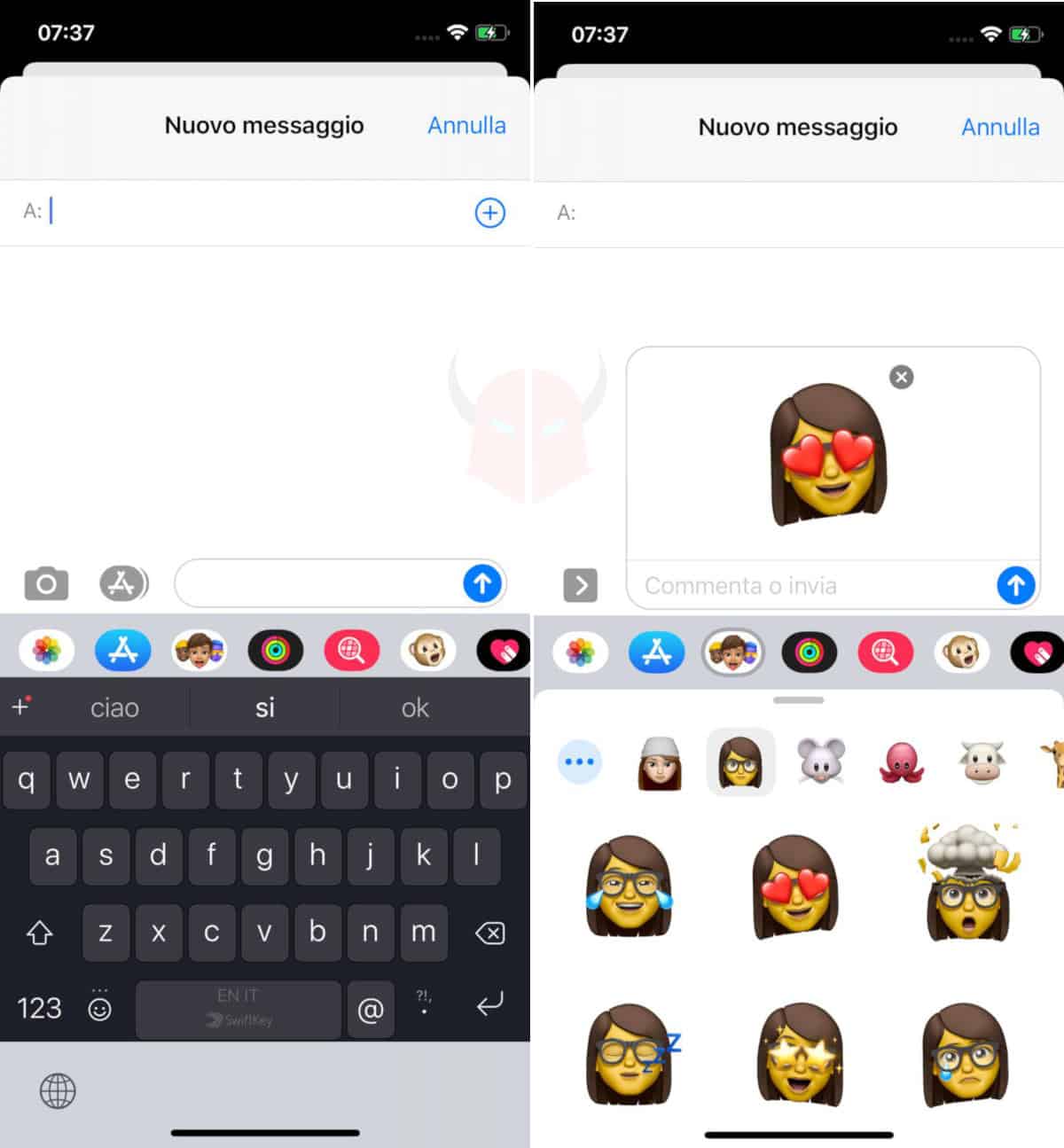
Ora che sei riuscito a generare il tuo Memoji su iPhone, non devi far altro che conoscere come utilizzarlo. Ti ho già anticipato che è possibile sfruttare al massimo un Memoji solo all’interno dell’applicazione Messaggi. Pertanto, riapri questa app, avvia la composizione di un nuovo messaggio e inserisci il destinatario.
A questo punto, tocca l’icona dei Memoji, scegli il tuo set di adesivi e, tra questi, quello che vuoi inviare. Dopo di che, toccalo per vedere l’anteprima di invio. Da lì, ti è concesso aggiungere una didascalia all’immagine tridimensionale, così da poterla commentare. In alternativa, puoi toccare il pulsante blu con la freccia rivolta verso l’alto per avviare la condivisione in chat.
Se il telefono della controparte fosse aggiornato, questa persona non avrebbe problemi a visualizzare il tuo Memoji.
Condivisione di un Memoji personalizzato su altre app
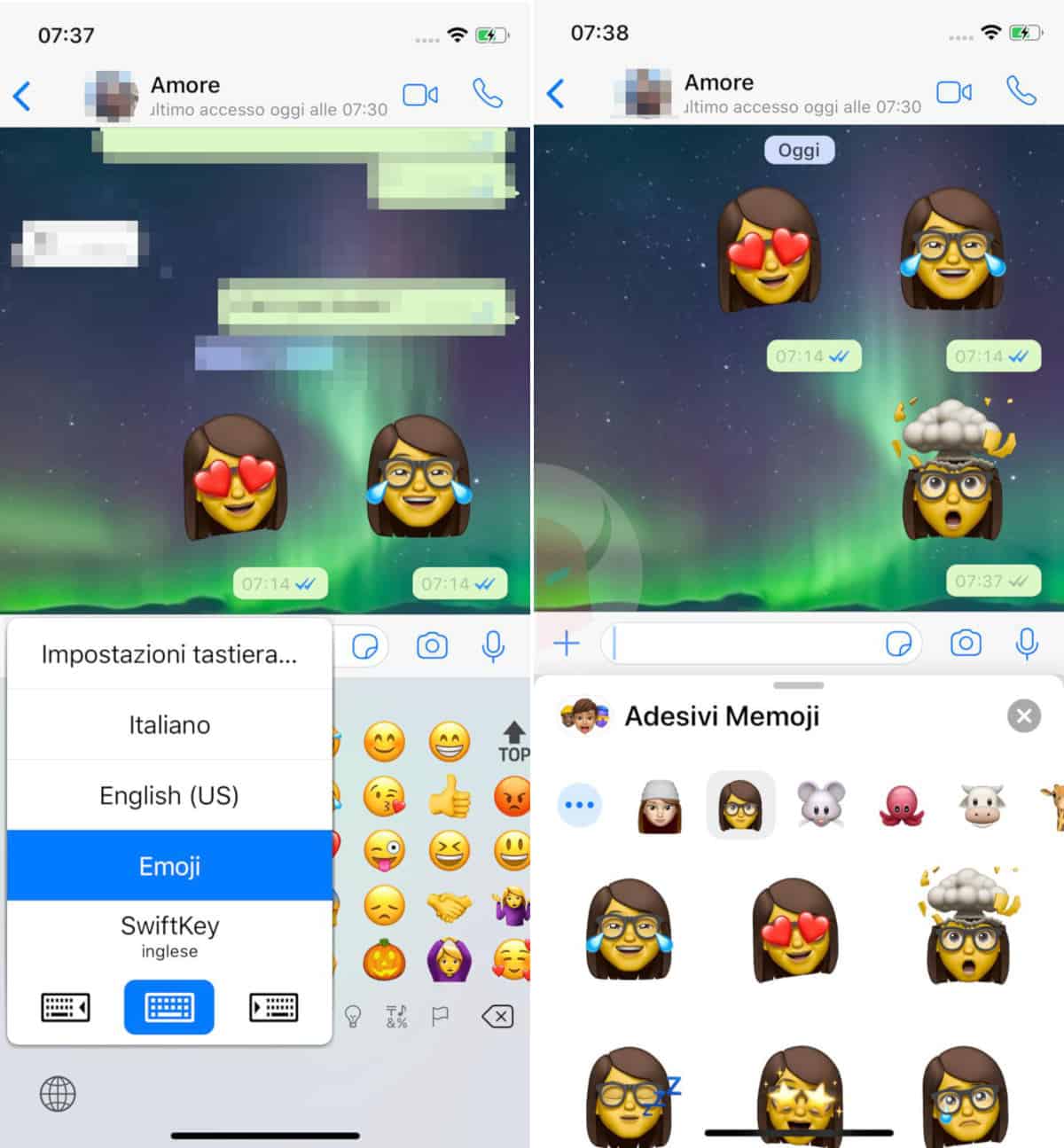
Avere i Memoji su iPhone e solo nell’applicazione Messaggi, è una cosa a dir poco limitante. Probabilmente, ti stai chiedendo se c’è un modo, ad esempio, di condividere un adesivo Memoji su WhatsApp, Telegram, Facebook Messenger o applicazioni di messaggistica simili, non è vero? Ebbene sì, stavolta è possibile riuscire nell’intento.
Come fare dunque per effettuare questa condivisione? Sebbene il procedimento potrebbe essere differente in base all’app di messaggistica utilizzata, stavolta, tutto dipende dalla tastiera Apple, specificamente dalla tastiera Emoji. Per prima cosa, vai nell’app Messaggi ed invia il Memoji di tuo interesse in un messaggio (a qualunque destinatario).
Fatto ciò, devi aprire l’app di messaggistica in cui desideri condividere il Memoji (ad esempio WhatsApp), entrare in una conversazione, aprire la tastiera (come se volessi scrivere un messaggio), tenere premuta l’icona del mappamondo (in basso a sinistra) e scegliere l’opzione Emoji.
Quando visualizzi tutte le faccine, in cima, nella sezione “Usate di frequente”, dovrebbero apparirti i tuoi Memoji. Non devi far altro che toccare i tre pallini per aprire l’archivio degli Adesivi Memoji. Scegli poi quello che ti interessa e toccalo per condividerlo nella chat o nel gruppo. Il Memoji verrà così importato e condiviso in chat. Forse non lo sapevi, ma questo è uno dei metodi migliori per creare gli sticker di WhatsApp con iPhone.
Una volta che hai condiviso il Memoji nella chat di WhatsApp o in quella di un’altra applicazione di messaggistica, questo dovrebbe essere visualizzato senza problemi sulla maggior parte dei dispositivi mobili. Sì, anche se su questi è installato il sistema operativo Android. Peraltro, il Memoji dovrebbe essere visibile anche da PC, quindi tramite WhatsApp Web/Desktop o piattaforme simili correlate ad altre app di messaggistica istantanea.
Come se non bastasse, tieni presente che i destinatari avranno la possibilità di condividere a loro volta lo sticker che hai creato tu. Una cosa molto divertente, non credi? Per approfondire su questa procedura, ti consiglio di leggere la guida in cui ti parlo di come usare i Memoji su WhatsApp. In essa, troverai tutte le informazioni del caso.